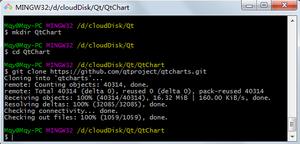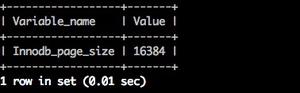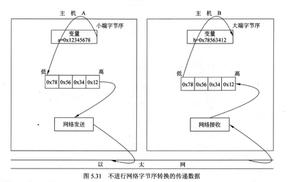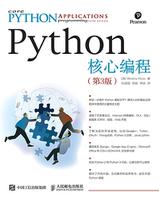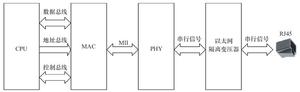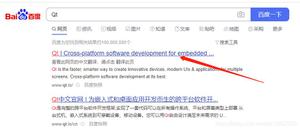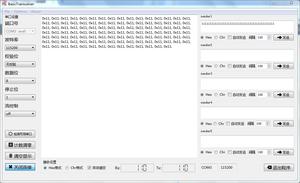MySQL总结(一)数据库介绍与安装(卸载)

Oracle
收费的大型数据库,Oracle公司的产品
MySQL
开源免费的数据库,小型的数据库,已经被Oracle收购了。MySQL6.x版本也开始收费。后来Sun公司收购了MySQL,而Sun公司又被Oracle收购。
SQL Server:
MicroSoft公司收费的中型的数据库。C#、.net等语言常用。
DB2:
IBM公司的数据库产品,收费。常用在银行系统中。
SQLite:
嵌入式的小型数据库,应用在手机端。如:Android
1.2.1 为什么选择MySQL
- 1)免费
- 2)功能强大
2. 数据库安装与卸载
mysql官网https://www.mysql.com/
mysql下载地址
https://downloads.mysql.com/archives/community/
这里使用win64进行,网盘中有已经下载好的MySQL安装包(版本:5.5.40)和图形化工具安装包
链接:https://pan.baidu.com/s/16qEAI-kIpbryrV1Ep9HX6A
提取码:vm09
2.1 安装
2.1.1 运行mysql-5.5.40-win64.msi
2.1.2 选择安装类型
有“Typical(默认)”、“Complete(完全)”、“Custom(用户自定义)”三个选项,选择“Custom” ,按“next”键继续。
2.1.3 修改安装路径1
2.1.4 修改安装路径2
不要有中文
2.1.5 开始安装
2.1.6 出现如下界面,安装完成
数据库安装好了还需要对数据库进行配置才能使用 MYSQL 的配置
2.1.7 进入mysql配置向导
2.1.8 选择配置方式
“Detailed Configuration(手动精确配置)”、“Standard Configuration(标准配置)”,我们选择“Detailed Configuration”,方便熟悉配置过程。
2.1.9 选择服务器类型
“Developer Machine(开发测试类,mysql 占用很少资源)”、“Server Machine(服务器类型,mysql 占用较多资源)”、“Dedicated MySQL Server Machine(专门的数据库服务器,mysql 占用所有可用资源)”
2.1.10 选择mysql的大致用途
“Multifunctional Database(通用多功能型,好)”、“Transactional Database Only(服务器类型,专注于事务处理,一般)”、“Non-Transactional Database Only(非事务处理型,较简单,主要做一些监控、记数用,对 MyISAM 数据类型的支持仅限于 non-transactional),按“Next”继续。
2.1.11 选择网站并发连接数
同时连接的数目, “Decision Support(DSS)/OLAP(20个左右)”、 “Online Transaction Processing(OLTP)(500 个左右)”、“Manual Setting(手动设置,自己输一个数)”。
2.1.12 是否启用TCP/IP连接
是否启用 TCP/IP 连接,设定端口,如果不启用,就只能在自己的机器上面访问 mysql 数据库了,在这个页面上,您还可以选择“启用标准模式”(Enable Strict Mode),这样 MySQL 就不会允许细小的语法错误。如果是新手,建议您取消标准模式以减少麻烦。但熟悉 MySQL 以后,尽量使用标准模式,因为它可以降低有害数据进入数据库的可能性。按“Next”继续。
2.1.13 设置默认编码
对 mysql 默认数据库语言编码进行设置(重要),一般选 UTF-8,按 “Next”继续。
2.1.14 是否安装为win服务
选择是否将 mysql 安装为 windows 服务,还可以指定 Service Name(服务标识名称),是否将 mysql 的 bin目录加入到 Windows PATH(加入后,就可以直接使用 bin 下的文件,而不用指出目录名,比如连接,“mysql. exe -uusername -ppassword;”就可以了,不用指出 mysql.exe 的完整地址,很方便),我这里全部打上了勾,Service Name 不变。按“Next”继续。
2.1.15 设置密码
询问是否要修改默认 root 用户(超级管理)的密码。“Enable root access from remote machines(是否允许 root 用户在其它的机器上登陆,如果要安全,就不要勾上,如果要方便,就勾上它)”。最后“Create An Anonymous Account(新建一个匿名用户,匿名用户可以连接数据库,不能操作数据,包括查询)”,一般就不用勾了,设置完毕,按“Next”继续。
2.1.16 点击"Execute"使设置生效
确认设置无误,按“Execute”使设置生效,即完成 MYSQL 的安装和配置。
常见问题
设置完毕,按“Finish”后有一个比较常见的错误,就是不能“Start service”,一般出现在以前有安装 mysql 的服务器上,解决的办法,先保证以前安装的 mysql 服务器彻底卸载掉了;不行的话,检查是否按上面一步所说,之前的密码是否有修改,照上面的操作;如果依然不行,将 mysql 安装目录下的 data 文件夹备份,然后删除,在安装完成后,将安装生成的 data 文件夹删除,备份的 data 文件夹移回来,再重启 mysql 服务就可以了,这种情况下,可能需要将数据库检查一下,然后修复一次,防止数据出错。
2.2 卸载
2.2.1 停止mysql服务
停止 window 的 MySQL 服务。 找到“控制面板”-> “管理工具”-> “服务”,停止 MySQL 后台服务。
2.2.2 卸载mysql程序
找到“控制面板”-> "程序和功能",卸载 MySQL 程序。
2.2.3 删除文件1
删除mysql安装目录下所有文件
2.2.4 删除文件2
删除 c 盘 ProgramDate 目录中关于 MySQL 的目录。路径为:C:ProgramDataMySQL(是隐藏文件,需要显示出来)
3. 数据库启动与登录
3.1 通过服务启动
windows服务方式
3.1.1 在本地搜索服务
3.2 手动启动
DOS命令方式启动,需要用管理员方式
4.3 连接数据库
MySQL 是一个需要账户名密码登录的数据库,登陆后使用,它提供了一个默认的 root 账号,使用安装时设置的密码即可登录
4.3.1 登录格式1
mysql -u用户名 -p密码
后输入密码方式
4.3.2 登录格式2
mysql -hip地址 -u 用户名 -p 密码
- 124.0.0.1 代表本机的IP地址
4.3.3 登录格式3
mysql --host=ip地址 --user= 用户名 --password= 密码
4.3.4 退出mysql
quit 或 exit
OK,这篇就到这里
以上是 MySQL总结(一)数据库介绍与安装(卸载) 的全部内容, 来源链接: utcz.com/z/533717.html